Connecter Azure Data Lake Storage Gen2 pour le stockage du flux de données
Vous pouvez configurer des flux de données pour stocker leurs données dans le compte Azure Data Lake Storage Gen2 de votre organisation. Cet article décrit les étapes générales nécessaires pour ce faire, et fournit des conseils et des bonnes pratiques en cours de route.
Important
La fonctionnalité de flux de données avec tables analytiques utilise le service Azure Synapse Link pour Dataverse, qui peut offrir différents niveaux de conformité, de confidentialité, de sécurité et d’engagements concernant l’emplacement des données. Pour plus d’informations sur Azure Synapse Link pour Dataverse, accédez à Qu’est-ce qu'Azure Synapse Link pour Dataverse ?.
Il existe quelques avantages à la configuration des flux de données pour stocker leurs définitions et fichiers de données dans votre lac de données, notamment :
- Azure Data Lake Storage Gen2 fournit une fonction de stockage des données extrêmement scalable.
- Les fichiers de définition et les données de flux de données peuvent être exploités par les développeurs de votre service informatique pour tirer parti des services de données Azure et d’intelligence artificielle (IA) comme illustré dans les exemples GitHub des services de données Azure.
- Elle permet aux développeurs de votre organisation d’intégrer les données de flux de données dans les applications internes et les solutions métier, à l’aide des ressources de développeur pour les flux de données et Azure.
Spécifications
Pour utiliser Azure Data Lake Storage Gen2 pour les flux de données, vous avez besoin des éléments suivants :
- Environnement Power Apps. Tout plan Power Apps vous permet de créer des flux de données avec Azure Data Lake Storage Gen2 en tant que destination. Vous devez être autorisé dans l’environnement en tant que créateur.
- Un abonnement Azure. Vous avez besoin d’un abonnement Azure pour utiliser Azure Data Lake Storage Gen2.
- Un groupe de ressources. Utilisez un groupe de ressources que vous possédez déjà ou créez-en un.
- Un compte de stockage Azure. La fonctionnalité Data Lake Storage Gen2 doit être activée pour le compte de stockage.
Conseil
Si vous n’avez pas d’abonnement Azure, créez un compte d’essai gratuit avant de commencer.
Préparer Azure Data Lake Storage Gen2 pour les flux de données Power Platform
Avant de configurer votre environnement avec un compte Azure Data Lake Storage Gen2, vous devez créer et configurer un compte de stockage. Voici les conditions requises pour les flux de données Power Platform :
- Le compte de stockage doit être créé dans le même client Microsoft Entra ID que votre client Power Apps.
- Nous vous recommandons de créer le compte de stockage dans la même région que l’environnement Power Apps dans lequel vous envisagez de l’utiliser. Pour déterminer l’emplacement de votre environnement Power Apps, contactez l’administrateur de votre environnement.
- Le compte de stockage doit avoir activé la fonctionnalité de l’espace de noms hiérarchique.
- Vous devez disposer d’un rôle Propriétaire sur le compte de stockage.
Les sections suivantes décrivent les étapes nécessaires à la configuration de votre compte Azure Data Lake Storage Gen2.
Créer le compte de stockage
Suivez les étapes décrites dans Créer un compte de stockage Azure Data Lake Storage Gen2.
- Veillez à sélectionner la même région que celle de votre environnement et définissez votre stockage en tant que StorageV2 (v2 universel).
- Veillez à activer la fonctionnalité d’espace de noms hiérarchique.
- Nous vous recommandons de définir le paramètre de réplication Stockage géo-redondant avec accès en lecture (RA-GRS).
Connecter votre Azure Data Lake Storage Gen2 à Power Apps
Une fois que vous avez configuré votre compte Azure Data Lake Storage Gen2 dans le portail Azure, vous êtes prêt à le connecter à un flux de données spécifique ou à un environnement Power Apps. La connexion du lac à un environnement permet également à d’autres créateurs et administrateurs de l’environnement de créer des flux de données qui stockent leurs données dans le lac de votre organisation.
Pour connecter votre compte Azure Data Lake Storage Gen2 au flux de données, procédez comme suit :
Connectez-vous à Power Apps et vérifiez l’environnement dans lequel vous vous trouvez. Le sélecteur d’environnement se trouve sur le côté droit de l’en-tête.
Dans le volet de navigation gauche, sélectionnez la flèche vers le bas en regard de Données.

Dans la liste qui s’affiche, sélectionnez Flux de données puis, dans la barre de commandes, sélectionnez Nouveau flux de données.
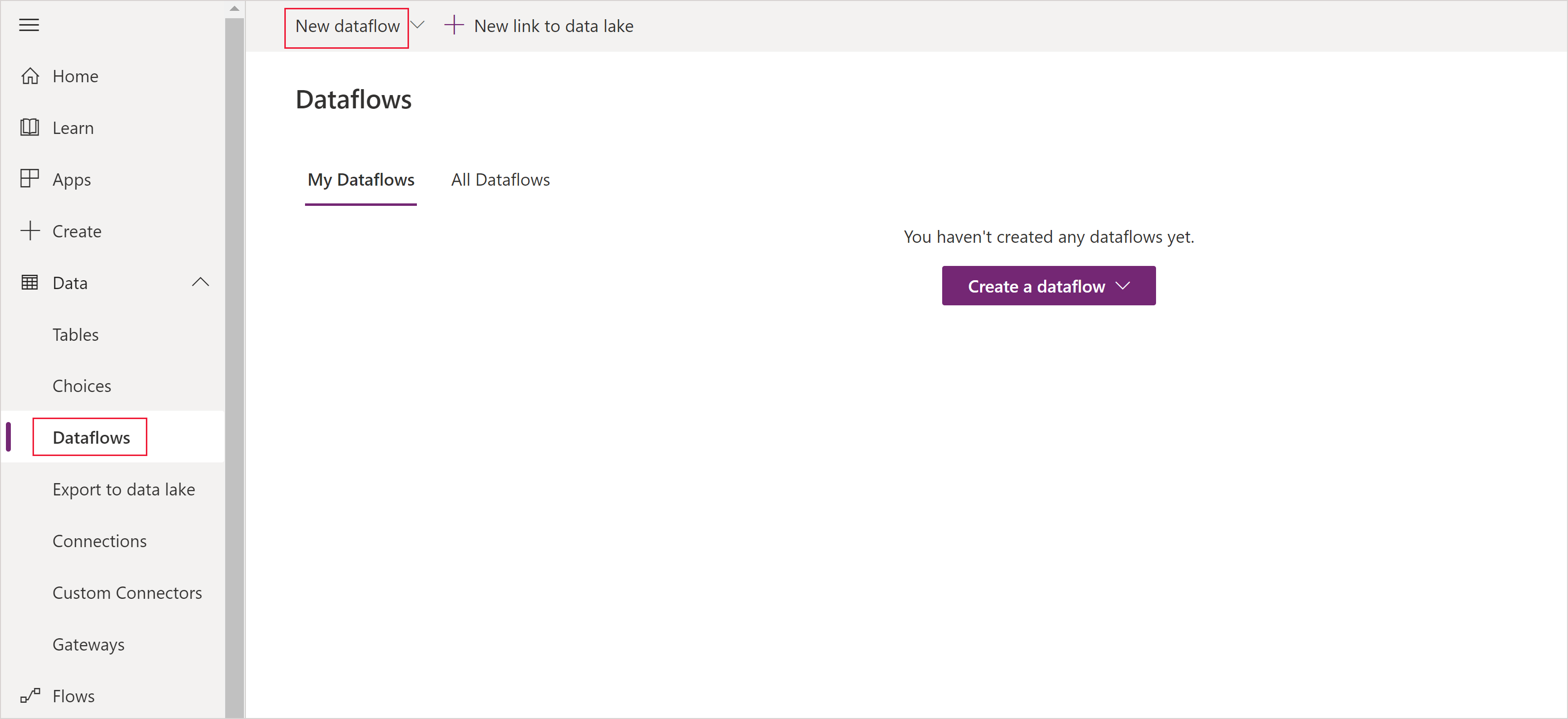
Sélectionnez les tables analytiques souhaitées. Ces tables indiquent les données que vous souhaitez stocker dans le compte Azure Data Lake Store Gen2 de votre organisation.
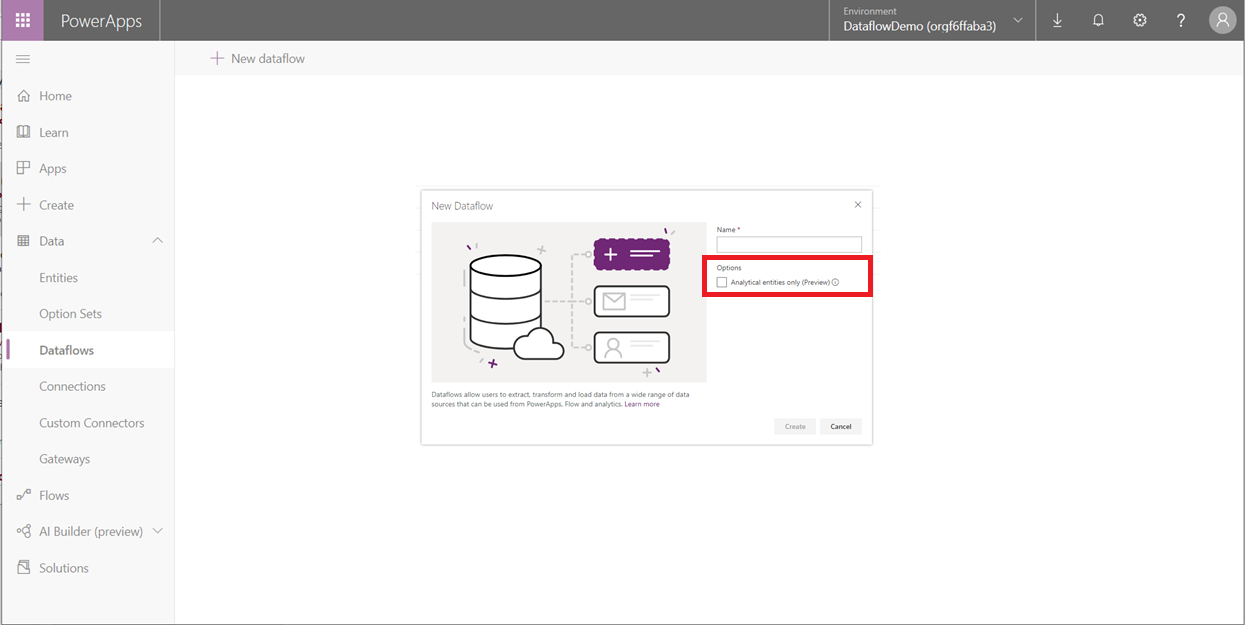
Sélectionner le compte de stockage à utiliser pour le stockage de flux de données
Si un compte de stockage n’a pas encore été associé à l’environnement, une boîte de dialogue Lier au lac de données s’affiche. Vous devez vous connecter et trouver le lac de données que vous avez créé lors des étapes précédentes. Dans cet exemple, aucun lac de données n’est associé à l’environnement. Par conséquent, une invite se produit pour en ajouter un.
Sélectionner un compte de stockage.
L’écran Sélectionner un compte de stockage s’affiche.
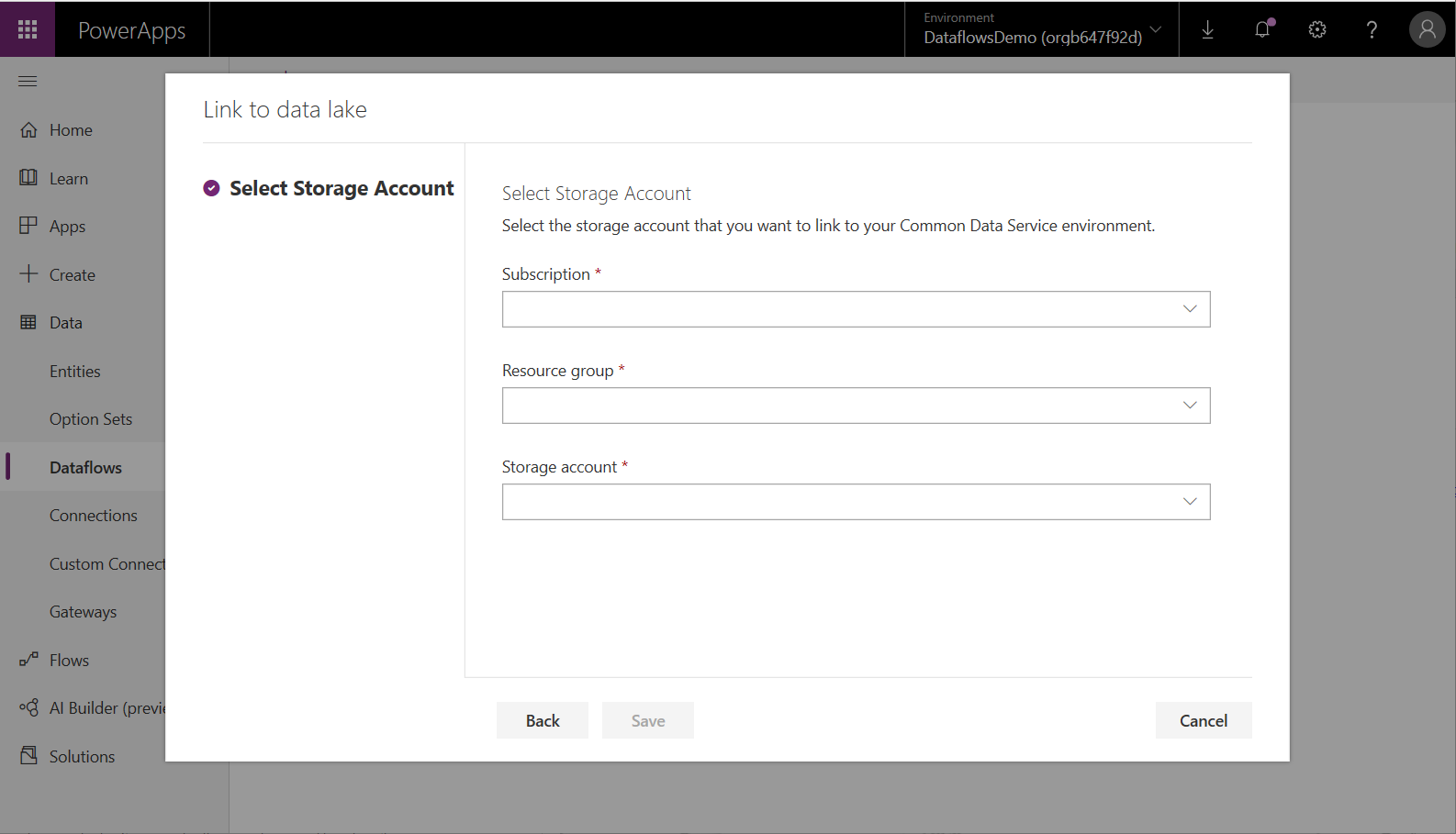
Sélectionnez l’ID d’abonnement du compte de stockage.
Sélectionnez le nom du groupe de ressources dans lequel le compte de stockage a été créé.
Entrez le nom du compte de stockage.
Sélectionnez Enregistrer.
Une fois ces étapes terminées, votre compte Azure Data Lake Storage Gen2 est connecté aux flux de données Power Platform et vous pouvez continuer à créer un flux de données.
Observations et limitations
Il y a quelques considérations et limitations à garder à l’esprit lorsque vous travaillez avec votre stockage de flux de données :
- La liaison d’un compte Azure Data Lake Store Gen2 pour le stockage de flux de données n’est pas prise en charge dans l’environnement par défaut.
- Une fois l’emplacement de stockage d’un flux de données configuré, il n’est pas modifiable.
- Une fois qu’un compte de stockage est lié, la modification du nom de l’environnement n’est pas prise en charge et les flux de données liés au compte de stockage échouent. La modification de retour du nom de l’environnement permet de réactiver ces flux de données.
- Par défaut, tout membre de l’environnement peut accéder aux données de flux de données à l’aide du connecteur de flux de données Power Platform. Toutefois, seuls les propriétaires d’un flux de données peuvent accéder directement à ses fichiers dans Azure Data Lake Storage Gen2. Pour autoriser davantage de personnes à accéder aux données des flux de données directement dans le lac, vous devez les autoriser dans le dossier CDM du flux de données dans le lac de données ou le lac de données lui-même.
- Lorsqu’un flux de données est supprimé, son dossier CDM dans le lac est également supprimé.
- La tentative de connexion de deux tables de flux de données entre deux espaces de travail de types de stockage différents (Bring Your Own Storage Account) et Internal) n’est pas prise en charge.
Important
Vous ne devez pas modifier les fichiers créés par des flux de données dans le lac de votre organisation ni ajouter des fichiers au dossier CDM. La modification des fichiers peut endommager les flux de données ou modifier leur comportement et n’est pas prise en charge. Les flux de données Power Platform accordent uniquement l’accès en lecture aux fichiers créés dans le lac. Si vous autorisez d’autres personnes ou services à accéder au système de fichiers utilisé par les flux de données Power Platform, accordez-leur uniquement un accès en lecture aux fichiers ou dossiers de ce système de fichiers.
Avis de confidentialité
En activant la création de flux de données avec des tables analytiques dans votre organisation, via le service Azure Synapse Link pour Dataverse, des détails sur le compte de stockage Azure Data Lake, tels que le nom du compte de stockage, seront envoyés et stockés dans le service Azure Synapse Link pour Dataverse, qui se trouve actuellement en dehors de la limite de conformité PowerApps et peut utiliser des mesures de confidentialité et de sécurité inférieures ou différentes de celles généralement appliquées dans PowerApps. Notez que vous pouvez supprimer l’association de lac de données à tout moment pour interrompre l’utilisation de cette fonctionnalité et que les détails de votre compte de stockage Azure Data Lake seront supprimés du service Azure Synapse Link pour Dataverse. Des informations supplémentaires sur Azure Synapse Link pour Dataverse sont disponibles dans cet article.
Forum aux questions
Que se passe-t-il si j’avais créé des flux de données dans le compte Azure Data Lake Storage Gen2 de mon organisation et que je souhaite modifier leur emplacement de stockage ?
Vous ne pouvez pas modifier l’emplacement de stockage d’un flux de données après sa création.
Quand puis-je modifier l’emplacement de stockage de flux de données d’un environnement ?
La modification de l’emplacement de stockage de flux de données de l’environnement n’est pas prise en charge actuellement.
Étapes suivantes
Cet article a fourni des conseils sur la façon de connecter un compte Azure Data Lake Storage Gen2 pour le stockage de flux de données.
Pour plus d’informations sur les flux de données, Common Data Model et Azure Data Lake Storage Gen2, consultez les articles suivants :
- Préparation de données en libre-service avec des flux de données
- Création et utilisation des flux de données dans Power Apps
- Ajouter des données à une table dans Microsoft Dataverse
Pour plus d’informations sur le stockage Azure, consultez cet article :
Pour plus d’informations sur Common Data Model, consultez les articles suivants :
Vous pouvez poser des questions dans la communauté Power Apps.
Commentaires
Bientôt disponible : Tout au long de 2024, nous allons supprimer progressivement GitHub Issues comme mécanisme de commentaires pour le contenu et le remplacer par un nouveau système de commentaires. Pour plus d’informations, consultez https://aka.ms/ContentUserFeedback.
Envoyer et afficher des commentaires pour